要注意 - 収益に重大な影響が出ないよう、ads.txt ファイルの問題を修正してください。
アドセンスのホーム画面にアクセスすると、毎回この表示が目につくんだけど、

といって放置していませんか?
じつは僕も、アドセンスのホーム画面に「要注意」と表示されはじめてから1年以上放置していました。
「ads.txt に関するガイド」を読んでもよくわからないし、なにやら必須でもないらしいので後回しにしていたら、いつの間にか1年以上たっていました(;・∀・)
なんですが、さすがにもういい加減この表示が鬱陶しいと思いはじめてきたので、ついにads.txt設定をすることにしました。
実際やってみてこう思いました。
「めっちゃ簡単やん!」
こんなに簡単なら、「ちゃちゃっと済ませておけばよかった、俺のバカ!」と思うレベルです。
もしads.txt設定をまだやっていない方は、この機会にぜひどうぞ!
ads.txtファイルを設定する方法は2つ。
- ads.txtファイルをサーバーにアップロードする方法
- エックスサーバーのメニューから設定する方法
今回紹介するのは「エクスサーバーのメニューから設定する方法」です。
時間は5分もかかりません!
それでは「ads.txt ファイル」を追加する手順を解説していきます。
※この記事で解説する手順は、「エックスサーバー」にads.txtを設定する方法です。エックスサーバー以外のレンタルサーバーの場合は、手順が違うということをご了承ください。
エックスサーバーへの乗り換えを検討中の方はこちらからどうぞ ⇒ エックスサーバー
エックスサーバーから「ads.txt ファイル」を追加する手順
まずは、エックスサーバーの「サーバーパネル」にログインします。
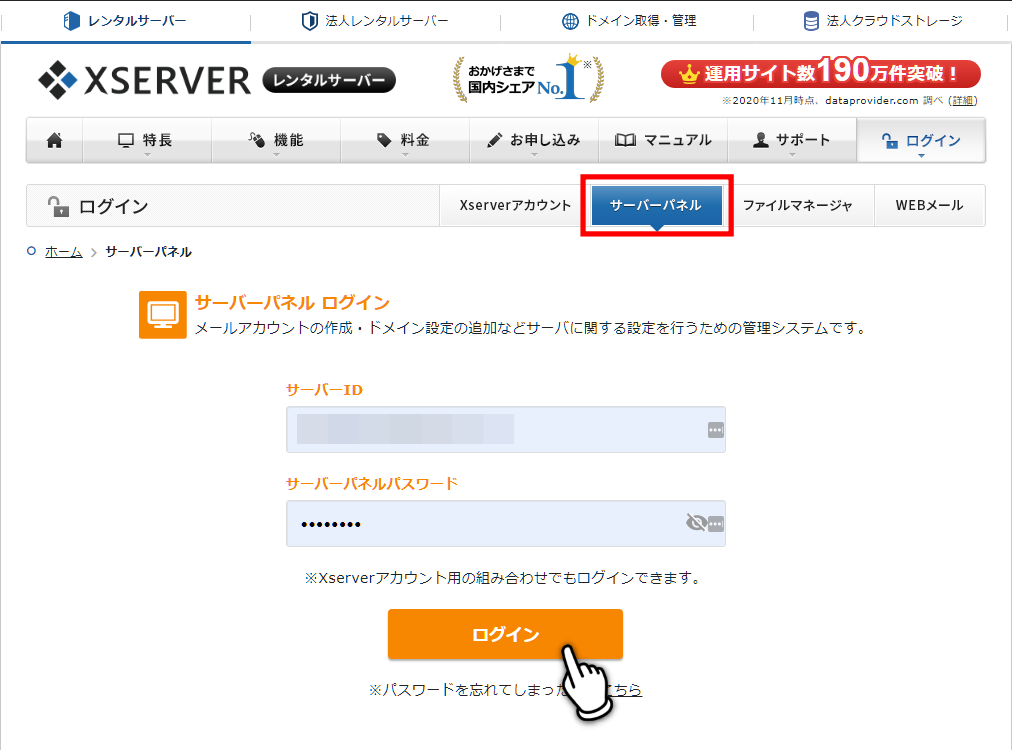
サーバーパネルのメニューの中にある「ads.txt設定」をクリック。
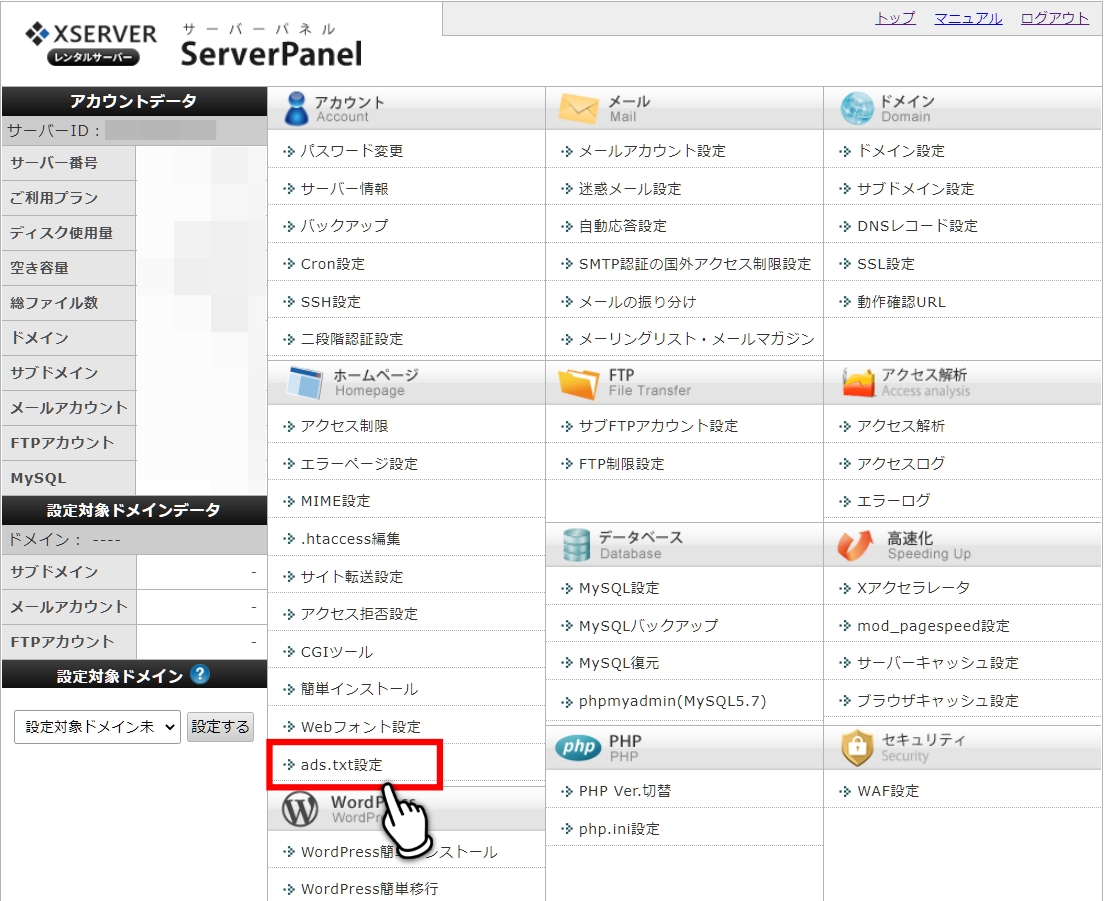
サーバーに登録しているドメイン一覧が表示されるので、ads.txtファイルを追加するドメインの行にある「選択する」をクリック。
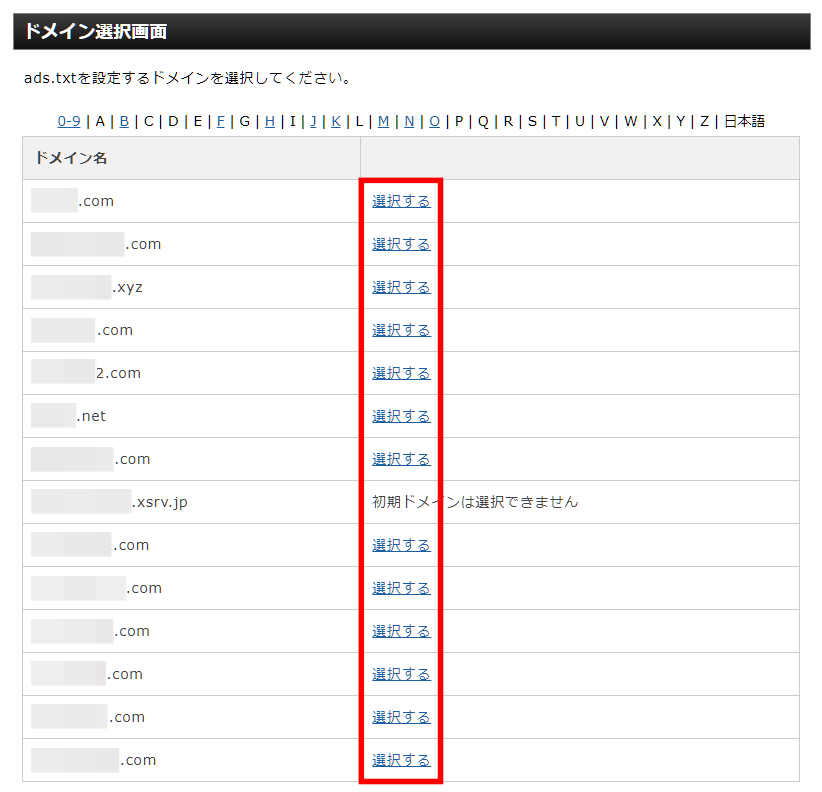
「ads.txt設定追加」をクリック。
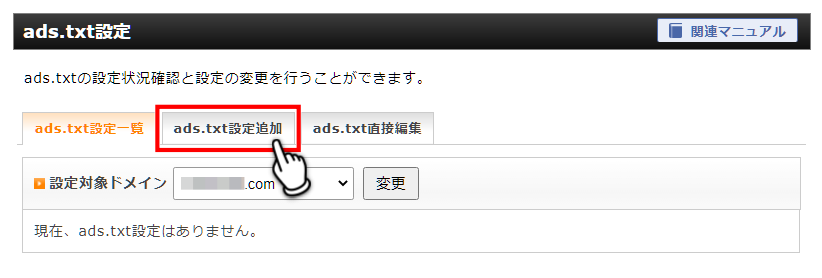
次に、
- 広告システム
- サイト運営者ID
- 契約種別
- 認証機関ID
を入力します。
具体的には、
- 広告システム ⇒「google.com」と入力
- サイト運営者ID ⇒ アドセンスのパブリッシャーID(pub+16 桁の数字コード)を入力します(※「パブリッシャーID」の確認方法は次で説明します)
- 契約種別 ⇒ 「DIRECT」を選択
- 認証機関ID ⇒ 「f08c47fec0942fa0」を入力すればOK
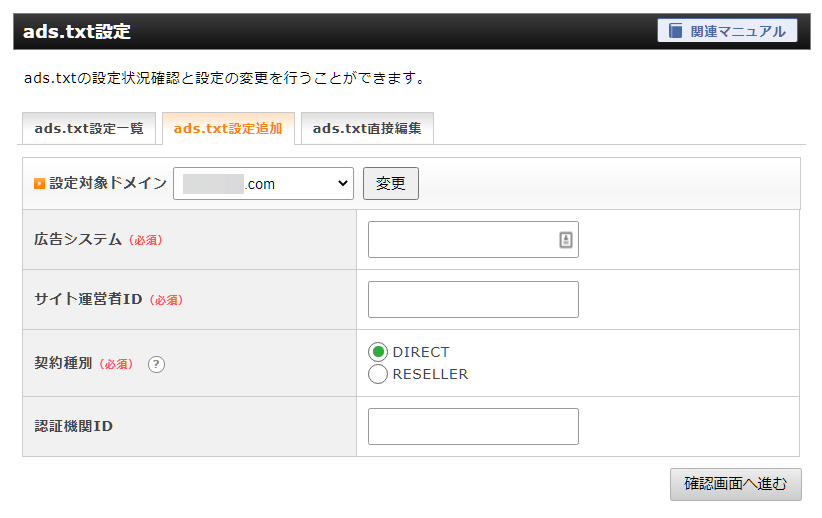
ポイント
アドセンスのホーム画面へ行き、左メニューにある「アカウント」をクリック。
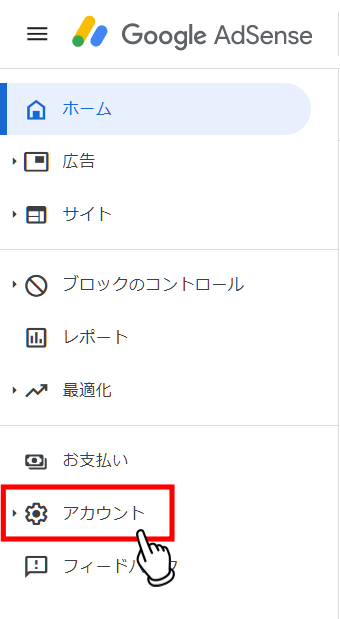
パブリッシャーIDの横にある、「pub-〇〇〇〇〇〇〇〇〇〇〇〇〇〇〇〇」←これを「サイト運営者ID」の欄に入力すればOKです。
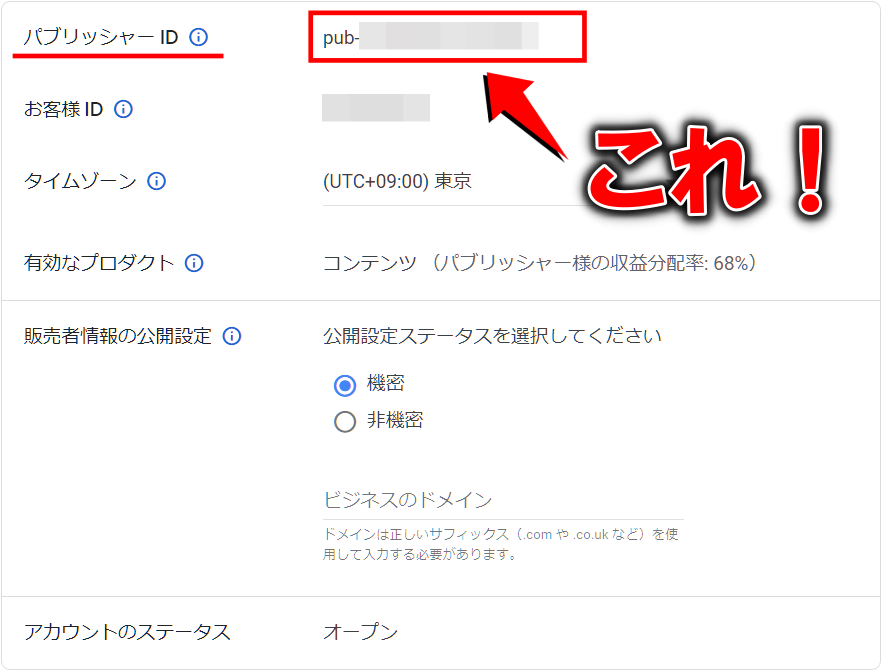
❶~❹ までを入力できたら「確認画面へ進む」をクリック。
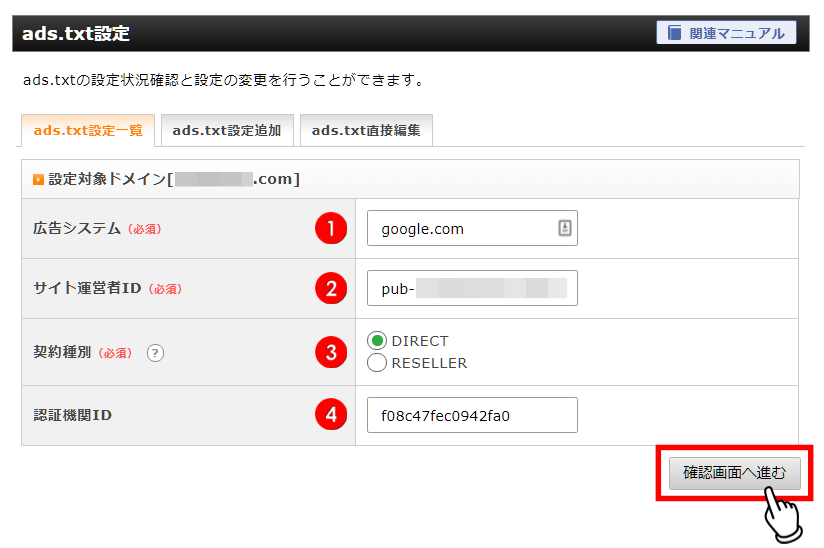
入力した情報を確認し、間違いなければ「追加する」をクリック。
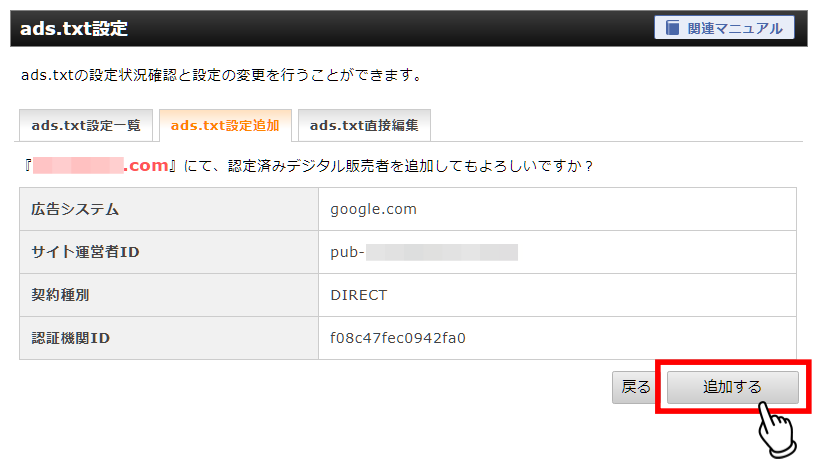
「設定済みデジタル販売者の追加が完了しました。」と表示されていれば完了です。
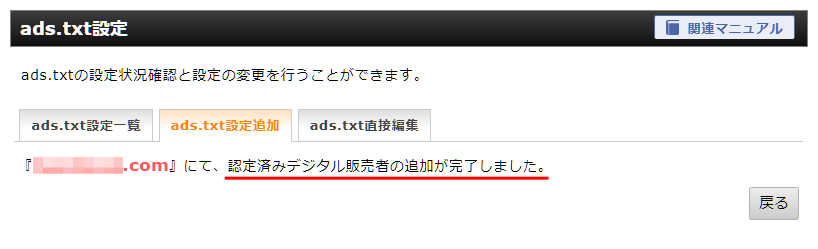
念のために確認!
「ads.txt設定一覧」をクリックすると、ads.txt設定状況の確認ができるので、❶~❹ がきちんと設定できているのか、間違いがないかを確認します。
- 「google.com」
- 「pub-〇〇〇〇〇〇〇〇〇〇〇〇〇〇〇〇」
- 「DIRECT」
- 「f08c47fec0942fa0」
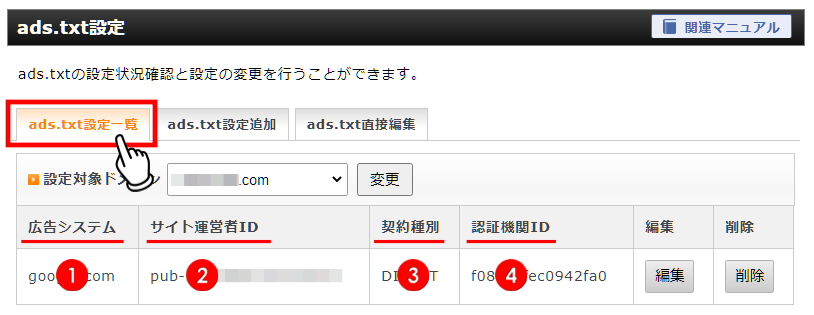
間違いがなければ、無事終了です。
お疲れさまでした。
まとめ
今回は、ads.txt ファイルを追加する方法(エックスサーバー編)と手順について解説しました。
思っていたより手順も少なく5分程度で終わるので、まだads.txt設定をしていない人は、ぜひとも参考にしてください。


